Incluso cuando no esté familiarizado o no domine un idioma extranjero, los subtítulos serían muy útiles para comprender mejor las conversaciones o tramas de un video. A diferencia de los discos Blu-ray o DVD minoristas junto con múltiples opciones en idiomas de subtítulos en el disco, es posible que los videos que puede estar disponibles en Internet no tengan un archivo de subtítulos. Afortunadamente, puede buscar en Internet o en un programa de terceros para descargar subtítulos responsivos para que coincida con el vídeo.

El reproductor multimedia más popular le permite seleccionar un archivo de subtítulos para mostrar junto con el video, como VLC, KM Player, Zoom Player, GOM Media Player, SMPlayer, BS Player, Kantaris, Banshee Media Player, etc. Pero cuando se trata de videos, parece que no es posible que la audiencia adjunte o cargue una transcripción de texto o un archivo de subtítulos cronometrados a los videos. Técnicamente, podría descargar el video a su computadora y luego reproducirlo en un reproductor multimedia junto con el archivo de subtítulos, pero eso sería demasiado problemático.
¿Por qué no adoptar un reproductor de subtítulos independiente que reproduzca y superponga los subtítulos sobre la transmisión de video? El reproductor de subtítulos independiente también es útil para reproducir dos subtítulos simultáneamente cuando el reproductor multimedia que está utilizando solo puede cargar un subtítulo a la vez. Aquí tenemos los 6 mejores reproductores de subtítulos independientes gratuitos para películas en línea o videos descargados para que elijas.
Hay muchos sitios web que brindan el servicio de descarga de subtítulos de forma totalmente gratuita, pero no debe descargar subtítulos de ningún sitio web que encuentre. En esta sección, analizaremos cinco sitios web de descarga de subtítulos de buena reputación para ayudarlo.
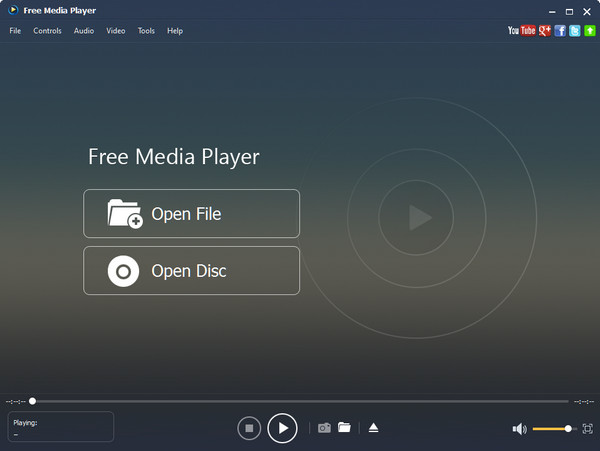
Reproductor multimedia gratuito es un reproductor de subtítulos versátil que puede admitir cualquier reproducción de archivos de video y audio. Con este reproductor de subtítulos gratuito, puede reproducir videos con subtítulos múltiples y elegir el que desea reproducir con su video MP4, MOV, AVI, MKV, FLV o WMV con facilidad. También puede grabar videos en 4K y 1080p HD sin pérdida de calidad. Tiene versión para Windows y Mac para que pueda disfrutar de videos con reproducción de subtítulos en su PC o Mac.
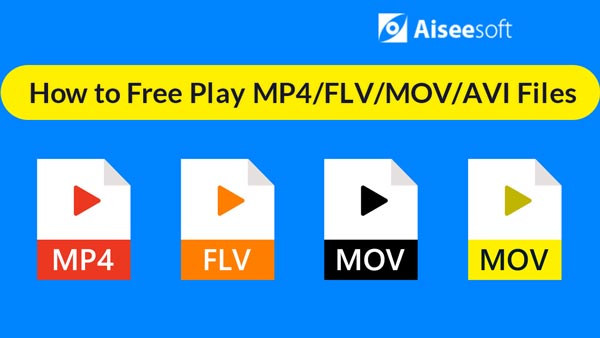


Como una aplicación más nueva para el archivo de subtítulos, Penguin Subtitle Player es mucho más grande que Greenfish Subtitle Player. Puede descargar Penguin Subtitle Player en una computadora con Windows, Mac OS y Linux. Penguin Subtitle Player le permite modificar el directorio y ajustar el intervalo de tiempo para controlar la opción de avance y retroceso. Puede modificar el nivel de transparencia y cambiar el color, la fuente y los efectos de los subtítulos.

Reproductor de subtítulos Greenfish es un programa de subtítulos de tamaño pequeño pero muy útil. Solía ser uno de los mejores reproductores de subtítulos independientes de todos los tiempos, pero su desarrollador abandonó el proyecto. Pero aún puede descargar Greenfish Subtitle Player en algún sitio web de confianza como Softpedia, etc.
Además de cargar el archivo SRT, también puede reproducir, pausar, rebobinar o avanzar rápidamente haciendo clic y manteniendo presionado el botón, moviendo el control deslizante de tiempo, minimizando y cambiando el tamaño de la ventana semitransparente que muestra el subtítulo. Requiere .NET Framework 4 para funcionar, lo que significa que se ejecutará en Windows 8 y 10 estándar.

Reproductor de subtítulos gratuito tiene muchas características bonitas, por lo que puede controlar la reproducción de subtítulos como avance rápido, pausa, rebobinado, siguiente, detener, etc. Puede subir o bajar automáticamente la pantalla, establecer la fuente y el color de los subtítulos y mover el control deslizante para cambiar la opacidad de la ventana del programa. Free Subtitle Player requiere .NET Framework 3.5 instalado en su computadora. Algunos usuarios se quejan de la estabilidad de la carga y reproducción de subtítulos.

JustSubsPlayer es otro reproductor de subtítulos independiente útil. Puede usar el programa para reproducir, avanzar, rebobinar, pausar y cambiar el tamaño de la pantalla de subtítulos. Poderosamente, JustSubsPlayer puede buscar el archivo de subtítulos y saltar directamente a la marca de tiempo con la palabra clave. El programa necesita NET Frameword 3.5 para funcionar. Y funciona perfectamente en computadoras con Windows 8/10.

SRTPplayer es un reproductor de subtítulos de código abierto y tamaño pequeño. Como su nombre lo indica, es un reproductor de subtítulos SRT básico y no tiene otras opciones. Por lo tanto, es un reproductor de subtítulos independiente tradicional. La interfaz de SRTPlayer no es decente. Como no tiene transparencia en la interfaz, lo que cubrirá totalmente la reproducción de video. Debe instalar Java en el sistema si desea utilizar este programa. Pero puede usar SRTPlayer en múltiples sistemas operativos.
¿Quieres agregar un archivo de subtítulos externo a un video? Deberías intentarlo Video Converter Ultimate. Este programa admite archivos de subtítulos en SRT, ASS y SSA.
Paso 1 Descargue, instale y ejecute Video Converter Ultimate.

Paso 2 Carga el vídeo al que quieres añadir un archivo de subtítulos. Luego haga clic en Editar del botón.

Paso 3 Elija el Subtítulo lengüeta. Haga clic en el + botón para agregar subtítulos y haga clic DE ACUERDO.

Paso 4 Eso es todo. Puede obtener una vista previa del video con subtítulos con el conveniente reproductor de subtítulos que ofrece el programa.
¿Cómo veo archivos SRT con subtítulos?
Puede abrir el archivo SRT con el programa como VLC, KMPlayer, MPlayer, BS.Player o Windows Media Player. Para ver archivos SRT con subtítulos, puede abrir la película en VLC Media Player. Elija Subtítulo > Agregar archivo de subtítulos para abrir el archivo SRT y reproducir el video.
¿Cómo activar los subtítulos en Windows Media Player?
Seleccione Herramientas en la barra de menú de Windows Media Player. Seleccione Opciones > Seguridad y marque la casilla Mostrar subtítulos locales cuando estén presentes, luego haga clic en el botón Aceptar. Seleccione el botón Reproducir > Títulos y subtítulos y elija la opción Activar si está disponible.
¿Qué formato son los subtítulos?
Los subtítulos suelen estar en formatos como SRT, SSA, TTML, SBV, DFXP, VTT, TXT.
En este artículo, le mostramos 6 programas de reproducción de subtítulos independientes gratuitos para ayudarlo a reproducir archivos de subtítulos con facilidad. Además, te presentamos Video Converter Ultimate si tienes la necesidad de agregar subtítulos al video MP4.